准备工作
第一步进入:
版本共有:社区版/专业版/企业版 3个版本。三个版本方式下载都大同小异,按照以下步骤操作即可!

下载到子的的本地电脑然后右击以管理员身份运行,双击如下图:

第二步:点击继续即可:

第三步:根据自己的电脑网速情况而定,等待即可!

第四步:勾选自己所用的开发环境,我用的是C#所以就只勾选下图两个就行。


第五步:单个组件这边后期可根据自己项目的具体需要再来勾选安装,其他的都是默认的不用动。

第六步:根据自己的实际情况,想用中文就用中文,懂其他语言的也可以勾选其他语言。

第七步:安装位置这块,建议尽量不用放在系统盘,做好个人的磁盘管理,可以给其他盘建立文件夹,放在其他盘位置。注:不强制根据个人习惯。

第八步:等待安装即可,这块有点慢,可以先干点其他事。

第九步:重启计算机

第十步:按Windows键找到安装的Visual Studio 2019 打开,打开后会出现几个提示可以注册,也可以跳过。

第十一步:根据自己学习的语言建立自己的应用,以下边控制台应用为例,选中控制台—下一步—给项目命名(也可以默认)—位置可根据自己习惯进行更改——最后创建就OK了。


第十二步:运行后会自动生成一个Hellow World!

最后说明:
V S版本会有个试用期,试用期为30天,试用期结束后会提示用密钥解锁。
以管理员身份运行 V S 2019,然后输入密钥:
- VS 2019专业版密钥:
NYWVH-HT4XC-R2WYW-9Y3CM-X4V3Y


successful

有问题可以评论区留言,不用点赞,希望能帮到有需要的你。







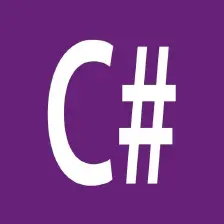
















 1万+
1万+

 被折叠的 条评论
为什么被折叠?
被折叠的 条评论
为什么被折叠?








